Detta ett utdrag av kursen Grunderna i Photoshop, med Anders Jensen.
Den smarta lagningspenseln
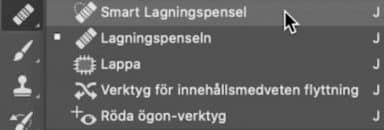 Med den smarta lagningspenseln kan du gå direkt in i bilden och måla över det du vill ta bort. Oftast blir det kanon. Speciellt om du har en mindre fläck i ett område med färre detaljer.
Med den smarta lagningspenseln kan du gå direkt in i bilden och måla över det du vill ta bort. Oftast blir det kanon. Speciellt om du har en mindre fläck i ett område med färre detaljer.
När du vill laga ett större område kan det vara lite mer av ett lotteri. Ibland fungerar det, ibland inte. Då kan det vara en god idé att byta till den vanliga lagningspenseln.
Den vanliga lagningspenseln
Med den vanliga lagningspenseln har du kontroll över vilket område som ska användas för att lagningen. På så sätt tar du tillbaka liiite makt från Photoshop.
- Du måste först välja ett källområde. Det gör du genom att hålla ner alt-tangenten och klickar på det område du vill ska ersätta detaljen du vill ta bort. B
- Börja måla på partiet du önskar ta bort. Du märker nu att det är just det valda området som används för att laga.
Den vanliga lagningspenseln skiljer sig från klonings-verktyget. Photoshop matchar fortfarande ljus, färg och kontrast. Ibland kan du därför alt-klicka på ett område som avviker rätt rejält ifrån det du vill laga, men ändå lyckas bra.
En sak till att notera är också att din lagning utvecklas allteftersom du målar. Så bedöm inte resultatet för snabbt, måla klart din lagning och fundera sedan över hur bra det blev.
Använd lagningspenslarna på ett eget lager
Det finns ett knep för att gardera dig om att din lagning inte förstör originalpixlarna. Och säkerställer att du alltid kan gå tillbaka om något blir fel.
Enkelt fixat genom att ändra en inställning för dina lagningspenslar . Här uppe kryssar du i att verktyget ska Prova alla lager.
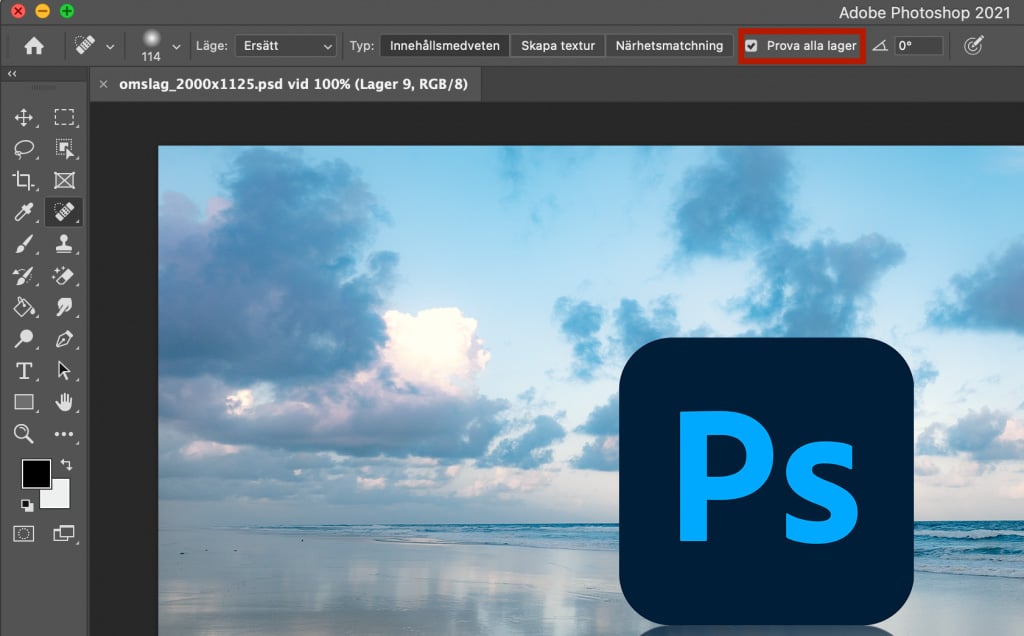
Det innebär att alla lager tas med i beräkningen. Så själva avtrycket tas från det jag ser på skärmen. Men när du målar med lagningspenslarna så hamnar det på ditt tomma lager, inte på originallagret.
Onlinekurser i Photoshop


